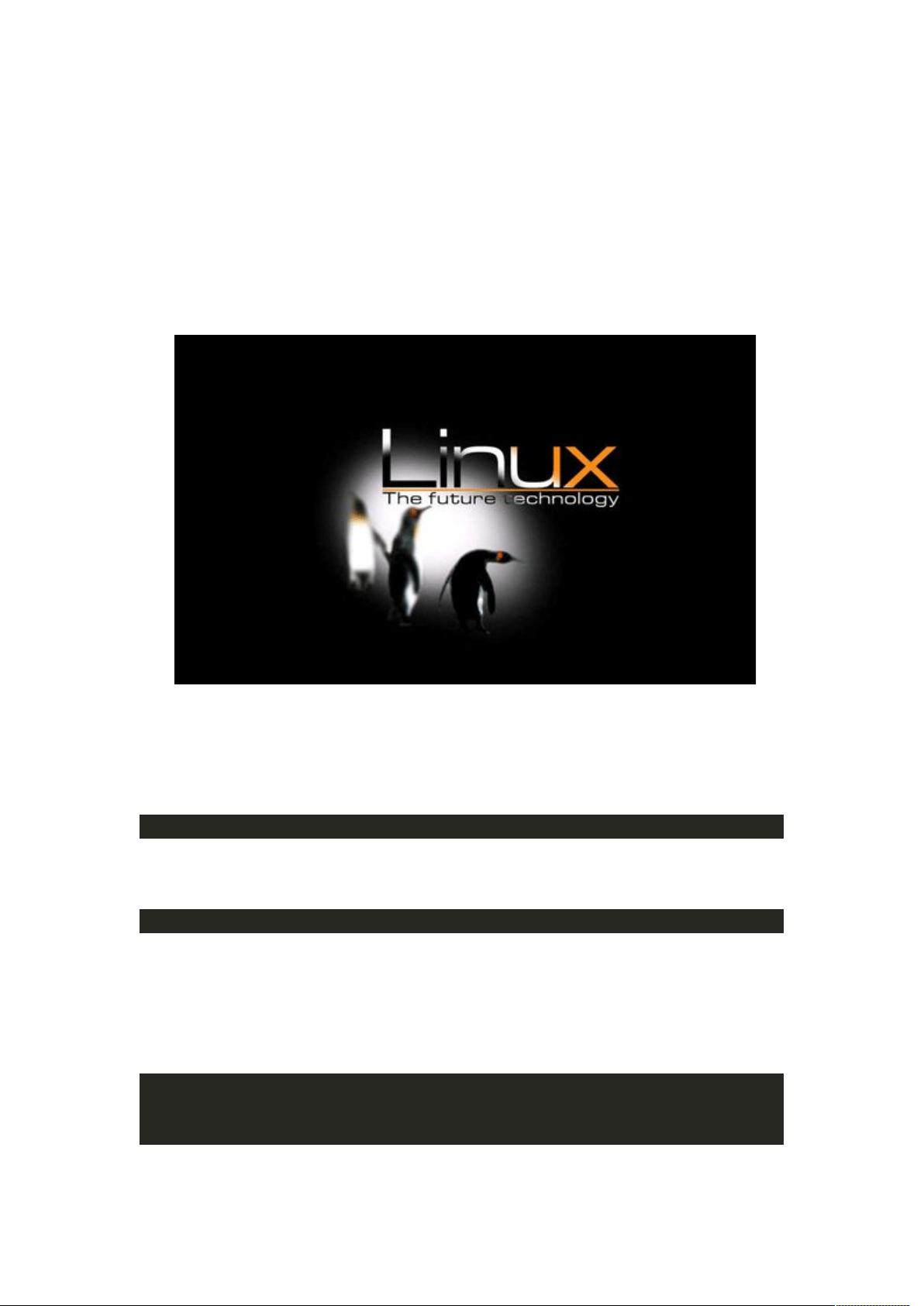Linux下Nginx+Tomcat服务器环境配置教程
需积分: 28 55 浏览量
更新于2024-09-01
收藏 53KB DOCX 举报
"Linux下Tomcat+Nginx服务器环境安装配置简明教程"
本文档提供了一个在Linux系统上安装和配置Tomcat与Nginx的详细步骤,这两种技术常常结合使用,Nginx作为反向代理服务器,而Tomcat则作为Java Web应用程序的容器。以下是对每个环节的详细说明:
一、安装JDK
1. 首先,你需要下载适用于Linux的JDK版本,例如`jdk-6u45-linux-x64.bin`。通过执行以下命令来安装它:
```
# ./jdk-6u45-linux-x64.bin
```
确保将其替换为你实际下载的JDK文件名。
二、安装Tomcat
2. 解压缩Apache Tomcat的归档文件,例如`apache-tomcat-6.0.18.tar.gz`:
```
# tar zxf apache-tomcat-6.0.18.tar.gz
# mv apache-tomcat-6.0.29 tomcat
```
这里将解压后的目录重命名为`tomcat`以简化管理。
三、配置环境变量
3. 使用文本编辑器打开`/etc/profile`文件,并添加以下行来设置JAVA_HOME和CATALINA_HOME:
```bash
JAVA_HOME="/opt/app/jdk1.6.0_45"
CLASS_PATH="$JAVA_HOME/lib:$JAVA_HOME/jre/lib"
PATH=".:$PATH:$JAVA_HOME/bin"
CATALINA_HOME="/opt/app/tomcat"
export JAVA_HOME CATALINA_HOME
```
然后,执行`source /etc/profile`命令使更改生效。
四、测试Tomcat
4. 启动Tomcat服务器,通过访问`http://domain:8080`来验证安装是否成功,其中`domain`是你的服务器域名或IP地址。如果看到Tomcat的默认欢迎页面,说明安装成功。
五、配置Tomcat
5. 创建一个用于存放网站内容的目录,例如`/home/www`。修改Tomcat的`server.xml`文件,将`<Host>`元素中的`appBase`属性指向此新目录。例如:
```xml
<Host name="localhost" appBase="/home/www/web" ...
```
六、创建测试页面
6. 在`/home/www/web/ROOT`目录下创建一个`index.jsp`文件,内容为`<%= "hello!" %>`。这将作为测试页面。
七、重新启动Tomcat并验证
7. 重启Tomcat后,再次访问`http://domain:8080`,如果显示的是你的`index.jsp`页面内容"hello!",那么Tomcat的配置已经生效。
八、安装Nginx
8. 下载Nginx的归档文件,如`nginx-1.4.4.tar.gz`,然后解压缩:
```
# tar zxf nginx-1.4.4.tar.gz
# mv nginx-1.4.4 nginx
```
重命名目录以方便管理。
九、配置和安装Nginx
9. 执行`./configure`命令来配置Nginx,指定安装位置:
```
# ./configure --prefix=/opt/app/nginx
```
如果出现错误"error: C compiler cc is not found",则可能需要安装GCC编译器。使用包管理器(如`apt-get`或`yum`)安装对应的开发工具包。
十、完成Nginx安装
10. 完成编译和安装过程,通常包括`make`和`make install`命令。之后,配置Nginx的反向代理规则以指向Tomcat,编辑`nginx.conf`文件,并在适当的位置添加以下内容:
```nginx
location / {
proxy_pass http://localhost:8080;
proxy_set_header Host $host;
proxy_set_header X-Real-IP $remote_addr;
}
```
保存并重启Nginx服务,至此,你已经完成了Linux下基于Nginx的Tomcat服务器环境的配置。
通过这样的配置,Nginx可以处理静态文件请求,同时将动态请求转发给Tomcat处理,从而实现高效的Web服务器架构。在实际生产环境中,这样的设置可以提高系统的稳定性和性能。
135 浏览量
点击了解资源详情
点击了解资源详情
135 浏览量
284 浏览量
2023-09-02 上传
2019-05-14 上传
103 浏览量
360 浏览量

caterluly
- 粉丝: 5
- 资源: 7
最新资源
- IP网络设计系列之-基本原则
- Guice的用户手册
- JavaScript弹出窗口DIV层效果代码
- MCTS 70-431 中文题库
- Foundations.of.F.Sharp.May.2007
- linux 服务器的安设置
- javascript浮动div,可拖拽div,遮罩层(div和iframe实现)
- 自动化 C++程序设计.pdf
- 高质量 C++ 和 C 编程指南.pdf
- 163邮箱客户端的设置详细说明
- 多线程编程指南.pdf
- 运用Asp.Net Mobile Controls 开发面向移动平台的Web Application
- 电脑主板知识.pdf
- Welcome to Protected Mode
- WAP中实现数据库附件下载
- C和C++ 嵌入式系统编程.pdf